Συγγραφέας:
Gregory Harris
Ημερομηνία Δημιουργίας:
8 Απρίλιος 2021
Ημερομηνία Ενημέρωσης:
1 Ιούλιος 2024

Περιεχόμενο
- Βήματα
- Μέθοδος 1 από 4: Συγχρονισμός με το iTunes
- Μέθοδος 2 από 4: Ακούγοντας μουσική
- Μέθοδος 3 από 4: Περιήγηση στο Διαδίκτυο
- Μέθοδος 4 από 4: Περισσότερες εφαρμογές
- Συμβουλές
- Προειδοποιήσεις
- Τι χρειάζεσαι
Συγχαρητήρια για την αγορά του Apple iPod Touch! Το iPod Touch είναι η τελευταία έκδοση των μοντέλων iPod της Apple. Έχει πρόσβαση στο Διαδίκτυο μέσω ασύρματου δικτύου και οθόνης αφής. Αυτό το άρθρο θα σας δείξει πώς να χρησιμοποιήσετε το νέο σας iPod touch!
Βήματα
 1 Αποσυσκευάστε την αγορά σας. Το iPod Touch αποστέλλεται με καλώδιο USB, ακουστικά, φυλλάδιο οδηγιών και αυτοκόλλητα λογότυπου της Apple.
1 Αποσυσκευάστε την αγορά σας. Το iPod Touch αποστέλλεται με καλώδιο USB, ακουστικά, φυλλάδιο οδηγιών και αυτοκόλλητα λογότυπου της Apple.  2 Προετοιμάστε ένα καλώδιο USB για χρήση στα επόμενα βήματα. Το μεγαλύτερο μέρος του καλωδίου USB (υποδοχή 30 ακίδων) συνδέεται στο κάτω μέρος του iPod (η πλευρά με το γκρι εικονίδιο προς τα εμπρός) και το άλλο μέρος του καλωδίου συνδέεται στη θύρα USB του υπολογιστή σας. Θα χρησιμοποιήσετε το καλώδιο USB για να συγχρονίσετε το iPod σας με το iTunes ή για να το φορτίσετε. Το iPod Touch 5ης γενιάς χρησιμοποιεί υποδοχή 8 ακίδων αντί υποδοχή 30 ακίδων. Τοποθετήστε τη σύνδεση 8 ακίδων στο iPod και το άλλο μέρος στη θύρα USB του υπολογιστή.
2 Προετοιμάστε ένα καλώδιο USB για χρήση στα επόμενα βήματα. Το μεγαλύτερο μέρος του καλωδίου USB (υποδοχή 30 ακίδων) συνδέεται στο κάτω μέρος του iPod (η πλευρά με το γκρι εικονίδιο προς τα εμπρός) και το άλλο μέρος του καλωδίου συνδέεται στη θύρα USB του υπολογιστή σας. Θα χρησιμοποιήσετε το καλώδιο USB για να συγχρονίσετε το iPod σας με το iTunes ή για να το φορτίσετε. Το iPod Touch 5ης γενιάς χρησιμοποιεί υποδοχή 8 ακίδων αντί υποδοχή 30 ακίδων. Τοποθετήστε τη σύνδεση 8 ακίδων στο iPod και το άλλο μέρος στη θύρα USB του υπολογιστή.  3 Προετοιμάστε ακουστικά για τη συσκευή σας. Τα ακουστικά εισάγονται στην υποδοχή από πάνω. (Για το iPod Touch 5ης γενιάς, η υποδοχή ακουστικών βρίσκεται στο κάτω μέρος) Θα παρατηρήσετε μια μικρή λευκή λωρίδα στο δεξί ακουστικό, με ένα γκρι συν στο επάνω μέρος και ένα μείον στο κάτω μέρος. Μπορείτε να χρησιμοποιήσετε αυτά τα κουμπιά για να ελέγξετε την ένταση των ακουστικών. Επίσης, μπορείτε να δείτε ένα μικρό μεταλλικό πλέγμα στην άλλη πλευρά της ράβδου - αυτό είναι το μικρόφωνο (τα παλαιότερα μοντέλα δεν είχαν μικρόφωνο).
3 Προετοιμάστε ακουστικά για τη συσκευή σας. Τα ακουστικά εισάγονται στην υποδοχή από πάνω. (Για το iPod Touch 5ης γενιάς, η υποδοχή ακουστικών βρίσκεται στο κάτω μέρος) Θα παρατηρήσετε μια μικρή λευκή λωρίδα στο δεξί ακουστικό, με ένα γκρι συν στο επάνω μέρος και ένα μείον στο κάτω μέρος. Μπορείτε να χρησιμοποιήσετε αυτά τα κουμπιά για να ελέγξετε την ένταση των ακουστικών. Επίσης, μπορείτε να δείτε ένα μικρό μεταλλικό πλέγμα στην άλλη πλευρά της ράβδου - αυτό είναι το μικρόφωνο (τα παλαιότερα μοντέλα δεν είχαν μικρόφωνο). - 4 Μάθετε τι κάνουν τα κουμπιά. Το iPod Touch διαθέτει τρία κουμπιά. Είναι πολύ εύχρηστα όταν γνωρίζετε τον σκοπό τους.
- Κουμπί ύπνου / αφύπνισης στην κορυφή. Όταν χρησιμοποιείτε το iPod για πρώτη φορά, πατήστε παρατεταμένα αυτό το κουμπί για να ενεργοποιήσετε τη μονάδα. Πατήστε μία φορά για να κλειδώσετε την οθόνη ή να θέσετε το iPod σε κατάσταση αδράνειας. (Σημείωση: Το iPod θα καταναλώνει μπαταρία ενώ κοιμάστε.)

- Τα κουμπιά έντασης στην αριστερή πλευρά της συσκευής μπορούν να χρησιμοποιηθούν για να αυξήσουν και να μειώσουν την ένταση.

- Το κουμπί αρχικής οθόνης βρίσκεται στο κάτω μέρος της οθόνης (γκρι τετράγωνο σε κύκλο). Το αρχικό κουμπί έχει δύο λειτουργίες. Πατώντας μία φορά θα ανοίξει η κύρια οθόνη. Δύο γρήγορα πατήματα θα ανοίξουν τη γραμμή εργασιών στο κάτω μέρος της οθόνης. Πατήστε σε μια εφαρμογή για να μεταβείτε σε αυτήν. Συνεχίστε να πατάτε την εφαρμογή μέχρι να αρχίσουν να κουνιούνται και να εμφανιστεί ένα εικονίδιο μείον στη δεξιά πλευρά του αντίστοιχου εικονιδίου. Κάντε κλικ στο εικονίδιο μείον για να κλείσετε την εφαρμογή. Με αυτόν τον τρόπο μπορείτε να εξοικονομήσετε ενέργεια από την μπαταρία.

- Κουμπί ύπνου / αφύπνισης στην κορυφή. Όταν χρησιμοποιείτε το iPod για πρώτη φορά, πατήστε παρατεταμένα αυτό το κουμπί για να ενεργοποιήσετε τη μονάδα. Πατήστε μία φορά για να κλειδώσετε την οθόνη ή να θέσετε το iPod σε κατάσταση αδράνειας. (Σημείωση: Το iPod θα καταναλώνει μπαταρία ενώ κοιμάστε.)
- 5 Ακολουθήστε τις οδηγίες ρύθμισης στην οθόνη για να ενεργοποιήσετε πλήρως το νέο σας iPod Touch.
- Διάλεξε γλώσσα. Τα αγγλικά έχουν οριστεί από προεπιλογή, αλλά ισπανικά, γαλλικά, ρωσικά, κινέζικα, ιαπωνικά και άλλα είναι διαθέσιμα στο αναπτυσσόμενο μενού.
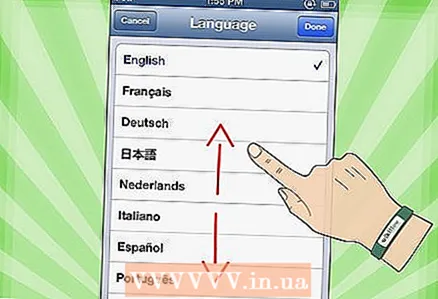
- Επιλέξτε τη χώρα. Η χώρα σας (π.χ. Ρωσία) θα πρέπει να επιλεγεί από προεπιλογή, αλλά άλλες χώρες είναι διαθέσιμες.
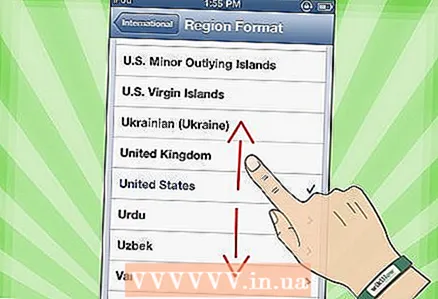
- Ενεργοποιήστε τις υπηρεσίες τοποθεσίας. Αυτό θα επιτρέψει στο iPod να χρησιμοποιήσει την τοποθεσία σας για εφαρμογές που απαιτούν αυτές τις πληροφορίες και για γεωγραφική σήμανση των φωτογραφιών και των βίντεό σας. Η χρήση αυτής της υπηρεσίας είναι δική σας επιλογή.
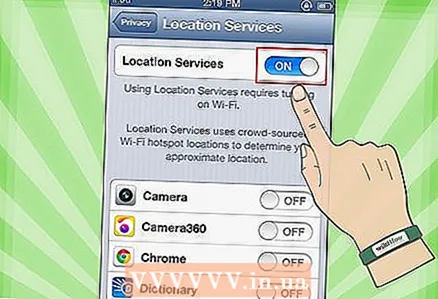
- Συνδεθείτε σε ασύρματο δίκτυο Σως χρειαστεί να εισαγάγετε έναν κωδικό πρόσβασης.
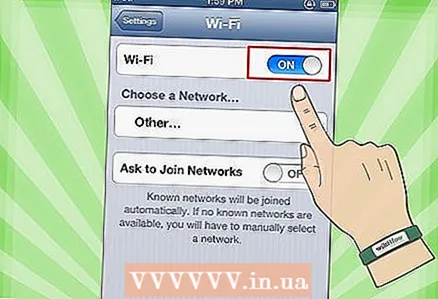
- Επιλέξτε ρυθμίσεις iPod. Μπορείτε να ρυθμίσετε το iPod ως νέα συσκευή ή να συγχρονίσετε τις εφαρμογές, τη μουσική, τις φωτογραφίες και άλλες πληροφορίες από προηγούμενο αντίγραφο ασφαλείας iTunes ή iCloud.

- Εάν επιλέξετε "Επαναφορά από το iCloud Backup" ή "Επαναφορά από το iTunes Backup", τότε το iPod σας θα πρέπει να ξεκινήσει τη διαδικασία συγχρονισμού. Σε αυτό το άρθρο, υποθέτουμε ότι χρησιμοποιείτε τις ρυθμίσεις για μια νέα συσκευή, χωρίς επαναφορά από αντίγραφο ασφαλείας.
- Συνδεθείτε με το Apple ID σας. Εάν δεν είστε εγγεγραμμένος, επιλέξτε "Δημιουργία δωρεάν Apple ID".
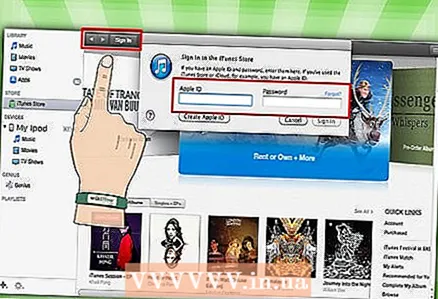
- Αποφασίστε εάν θέλετε να χρησιμοποιήσετε το iCloud. Ξεκίνησε τον Οκτώβριο του 2011, το iCloud σάς επιτρέπει να συγχρονίσετε εφαρμογές, βιβλία, φωτογραφίες ή βίντεο από όλες τις συσκευές Apple. Είναι μια δωρεάν υπηρεσία, αλλά κοστίζει ένα συγκεκριμένο ποσό για να αγοράσετε επιπλέον χώρο στο cloud. Και πάλι, εξαρτάται από εσάς να αποφασίσετε αν θα χρησιμοποιήσετε αυτήν την υπηρεσία ή όχι. Εάν θέλετε να το χρησιμοποιήσετε, επιλέξτε "Χρήση iCloud".
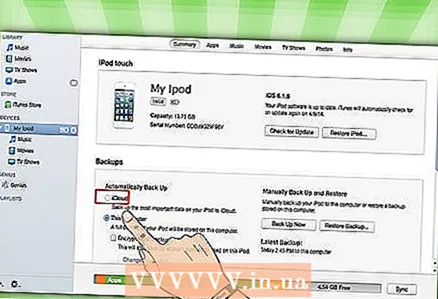
- Επιλέξτε εάν θέλετε να δημιουργήσετε αντίγραφα ασφαλείας του iPod σας στο iCloud. Το αντίγραφο ασφαλείας χρησιμοποιεί τον ελεύθερο ελεύθερο χώρο σας στο cloud. Χρειάζεστε ένα καλώδιο USB για να δημιουργήσετε αντίγραφα ασφαλείας στον υπολογιστή σας (είναι δωρεάν).
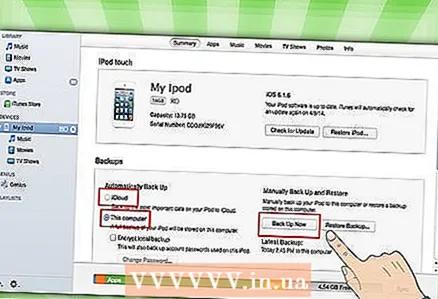
- Αποφασίστε εάν θέλετε να χρησιμοποιήσετε τη λειτουργία Εύρεση του iPod μου. Εάν το iPod σας κλαπεί ή χαθεί, το Find My iPod μπορεί να σας βοηθήσει να εντοπίσετε τη συσκευή σας, να ρυθμίσετε από απόσταση έναν κωδικό πρόσβασης, να διαγράψετε δεδομένα και άλλα. Αυτή η λειτουργία είναι προαιρετική.
- Επιλέξτε μεταξύ αυτόματης αποστολής των διαγνωστικών δεδομένων στην Apple ή μη πραγματοποίησης καθόλου της αντίστοιχης μεταφοράς δεδομένων. Εάν το iPod σας καταρρεύσει, στέλνει μια αναφορά σφάλματος στην Apple για ανάλυση. Εάν δεν θέλετε να το κάνετε αυτό, επιλέξτε "Μην αποστείλετε".
- Κάντε κλικ στο "Εγγραφή στην Apple" για να ενεργοποιήσετε επίσημα τη συσκευή σας.
- Επιλέξτε "Έναρξη χρήσης iPod". Χουρά, τελείωσε!
- Διάλεξε γλώσσα. Τα αγγλικά έχουν οριστεί από προεπιλογή, αλλά ισπανικά, γαλλικά, ρωσικά, κινέζικα, ιαπωνικά και άλλα είναι διαθέσιμα στο αναπτυσσόμενο μενού.
- 6 Μάθετε πώς να χρησιμοποιείτε την οθόνη αφής. Τα "κουμπιά" στην οθόνη μπορούν να ενεργοποιηθούν με ένα ελαφρύ άγγιγμα του δακτύλου σας.
- Για να μετακινηθείτε στη λίστα, σύρετε το δάχτυλό σας προς τα πάνω ή προς τα κάτω.

- Για μεγέθυνση μιας σελίδας ή φωτογραφίας, τοποθετήστε δύο δάχτυλα στο κέντρο της εστίασης και απλώστε τα στα πλάγια χωρίς να τα αφαιρέσετε από την οθόνη.

- Για σμίκρυνση, τοποθετήστε δύο δάχτυλα σε μικρή απόσταση μεταξύ τους και σύρετέ τα προς το κέντρο της εστίασης.
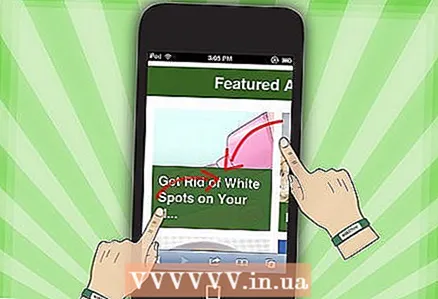
- Για να μετακινηθείτε στη λίστα, σύρετε το δάχτυλό σας προς τα πάνω ή προς τα κάτω.
Μέθοδος 1 από 4: Συγχρονισμός με το iTunes
- 1 Διαβάστε το σχετικό άρθρο του wikiHow σχετικά με τον τρόπο συγχρονισμού του iPhone με το iTunes, καθώς η διαδικασία θα είναι η ίδια για όλες τις συσκευές της Apple.
 2 Χρησιμοποιώντας ένα καλώδιο USB, συνδέστε το iPod στον υπολογιστή σας. Εάν έχετε iTunes, το πρόγραμμα θα ανοίξει αυτόματα. Εάν όχι, μπορείτε να κατεβάσετε το πρόγραμμα δωρεάν.
2 Χρησιμοποιώντας ένα καλώδιο USB, συνδέστε το iPod στον υπολογιστή σας. Εάν έχετε iTunes, το πρόγραμμα θα ανοίξει αυτόματα. Εάν όχι, μπορείτε να κατεβάσετε το πρόγραμμα δωρεάν. - Όταν ανοίξει το iTunes, θα σας ζητηθεί να καταχωρίσετε το iPod σας. Μπορείτε να το κάνετε τώρα ή αργότερα. Επίσης, θα σας ζητηθεί να εισαγάγετε ένα όνομα για τη συσκευή σας, για παράδειγμα, "Igor's iPod".
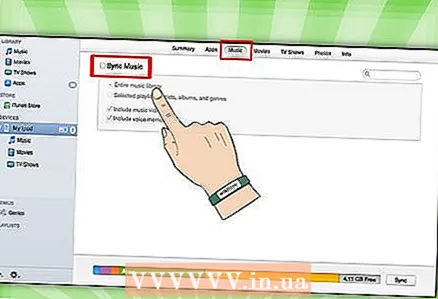 3 Συγχρονίστε τα δεδομένα σας στο iTunes χρησιμοποιώντας ένα καλώδιο. Ο "Συγχρονισμός" είναι η διαδικασία διατήρησης των δεδομένων iTunes σας με το iPod σας, ανεξάρτητα από την ποσότητα του περιεχομένου. Υπάρχουν διάφοροι τρόποι για να προσθέσετε αρχεία στο iPod σας.
3 Συγχρονίστε τα δεδομένα σας στο iTunes χρησιμοποιώντας ένα καλώδιο. Ο "Συγχρονισμός" είναι η διαδικασία διατήρησης των δεδομένων iTunes σας με το iPod σας, ανεξάρτητα από την ποσότητα του περιεχομένου. Υπάρχουν διάφοροι τρόποι για να προσθέσετε αρχεία στο iPod σας. - Μπορείτε να προσθέσετε τα πάντα από το iTunes στο iPod επιλέγοντας "Αυτόματος συγχρονισμός τραγουδιών στο iPod μου". Μπορείτε να κάνετε το ίδιο για εφαρμογές και φωτογραφίες. Εάν θέλετε να προσθέσετε μερικά αρχεία από τη βιβλιοθήκη σας, αλλά όχι όλα, τότε μην το ελέγξετε πλαίσιο και κάντε κλικ στο "Τέλος".
- Για να προσθέσετε μεμονωμένα αρχεία, βρείτε τα στη βιβλιοθήκη iTunes σας και, στη συνέχεια, κάντε κλικ και σύρετε τα επιλεγμένα αρχεία στο εικονίδιο του iPod σας στο αριστερό παράθυρο.
- Εναλλακτικά, μπορείτε να κάνετε κλικ στο εικονίδιο του iPod και στη συνέχεια να κάνετε κλικ στο κουμπί "Μουσική" (ή οποιαδήποτε άλλη επιλογή) στο επάνω μέρος της οθόνης. Εδώ, μπορείτε να επιλέξετε μεμονωμένους καλλιτέχνες, είδη, λίστες αναπαραγωγής ή άλμπουμ για να προσθέσετε, επιλέγοντας το πλαίσιο δίπλα στην κατάλληλη κατηγορία. (Για παράδειγμα, εάν θέλετε να προσθέσετε κάθε τραγούδι των Rolling Stones στο iPod σας, βρείτε το Rolling Stones στην περιοχή Καλλιτέχνες και μετά επιλέξτε το πλαίσιο δίπλα στον τίτλο.) Όταν επιλέξετε τα αρχεία που θέλετε, κάντε κλικ στο Συγχρονισμός στην κάτω δεξιά γωνία της οθόνης.
- 4 Μάθετε πώς μπορείτε να διαγράψετε τραγούδια από τη συσκευή σας. Για να διαγράψετε τραγούδια, μπορείτε να καταργήσετε την επιλογή των πλαισίων που θέλετε να διαγράψετε και, στη συνέχεια, να κάνετε κλικ στο Συγχρονισμός. Or, μπορείτε να κάνετε κλικ στο "Μουσική" στο μενού iPod στην αριστερή πλευρά της οθόνης, να επιλέξετε τα τραγούδια που θέλετε να διαγράψετε και να κάνετε κλικ στο κουμπί Διαγραφή.
 5 Μάθετε πώς μπορείτε να προσθέσετε ή να αφαιρέσετε εφαρμογές στο iPod σας. Εάν έχετε ήδη αγοράσει εφαρμογές από το iTunes, κάντε κλικ στο κουμπί "Εφαρμογές" στο επάνω μέρος της οθόνης στο μενού iPod. Εδώ μπορείτε να συγχρονίσετε την αλληλογραφία σας, το Facebook, το Twitter και άλλους λογαριασμούς χρησιμοποιώντας τα δεδομένα της εφαρμογής.
5 Μάθετε πώς μπορείτε να προσθέσετε ή να αφαιρέσετε εφαρμογές στο iPod σας. Εάν έχετε ήδη αγοράσει εφαρμογές από το iTunes, κάντε κλικ στο κουμπί "Εφαρμογές" στο επάνω μέρος της οθόνης στο μενού iPod. Εδώ μπορείτε να συγχρονίσετε την αλληλογραφία σας, το Facebook, το Twitter και άλλους λογαριασμούς χρησιμοποιώντας τα δεδομένα της εφαρμογής.
Μέθοδος 2 από 4: Ακούγοντας μουσική
 1 Κάντε κλικ στο εικονίδιο Μουσική. Θα δείτε εικονίδια στο κάτω μέρος της οθόνης, όπως Λίστες αναπαραγωγής, Καλλιτέχνες, Τραγούδια, Άλμπουμ και Περισσότερα. Είναι διαφορετικοί τρόποι για να ταξινομήσετε τη μουσική στο iPod σας.
1 Κάντε κλικ στο εικονίδιο Μουσική. Θα δείτε εικονίδια στο κάτω μέρος της οθόνης, όπως Λίστες αναπαραγωγής, Καλλιτέχνες, Τραγούδια, Άλμπουμ και Περισσότερα. Είναι διαφορετικοί τρόποι για να ταξινομήσετε τη μουσική στο iPod σας. - Η καρτέλα Περισσότερα είναι όπου μπορείτε να βρείτε podcast iTunesU, ηχητικά βιβλία και διαλέξεις. Επίσης, σε αυτήν την καρτέλα μπορείτε να κάνετε αναζήτηση ανά Συνθέτη ή Είδος.
- 2 Ανοίξτε την καρτέλα Τραγούδια και κάντε κλικ σε ένα τραγούδι. Θα ανοίξει η οθόνη Now Playing.
- Στο επάνω μέρος της οθόνης, θα δείτε τον καλλιτέχνη, τον τίτλο του τραγουδιού και τον τίτλο του άλμπουμ. Κάτω από αυτά βρίσκεται η γραμμή κατάστασης του τραγουδιού. Μπορείτε να μετακινήσετε το ρυθμιστικό για να μεταβείτε στο μέρος της επιλεγμένης μελωδίας που θέλετε.
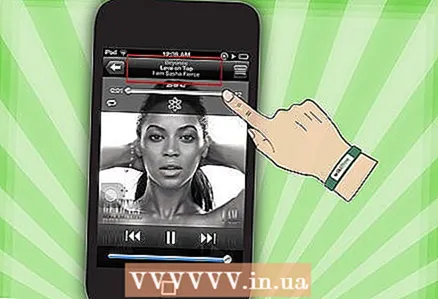
- Υπάρχουν δύο εικονίδια βέλους κάτω από τη γραμμή κατάστασης του τραγουδιού.Κάνοντας κλικ στο αριστερό βέλος, το τραγούδι θα τεθεί σε λειτουργία επανάληψης. κάνοντας κλικ στα διασταυρωμένα βέλη, θα ανακατέψετε τα τραγούδια στο iPod σας εκτός λειτουργίας και θα τα παίξετε μετά το επόμενο τραγούδι.

- Στο κάτω μέρος υπάρχουν κουμπιά για παράλειψη τραγουδιών, στην αριστερή και δεξιά πλευρά και ένα κουμπί παύσης / αναπαραγωγής στο κέντρο. Κάτω από αυτά είναι η γραμμή έντασης. Μπορείτε να μετακινήσετε τη γραμμή δεξιά ή αριστερά για να αυξήσετε ή να μειώσετε την ένταση, αντίστοιχα.
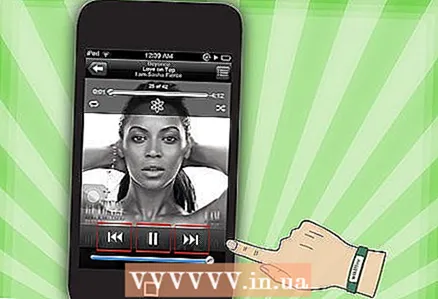
- Εάν το τραγούδι είναι φορτωμένο με καλλιτεχνικό άλμπουμ, αυτό θα εμφανιστεί στο παρασκήνιο.
- Κάντε κλικ στα εικονίδια με τα αστέρια για να βαθμολογήσετε το τραγούδι. Μόλις βαθμολογήσετε πολλά τραγούδια, μπορείτε να τα ταξινομήσετε κατά βαθμολογία.

- Κάνοντας κλικ στο βέλος στην επάνω αριστερή γωνία θα μεταφερθείτε στις λίστες της μουσικής σας. Για να επιστρέψετε στην οθόνη Now Playing, πατήστε το κουμπί Now Playing στην επάνω δεξιά γωνία.

- Στο επάνω μέρος της οθόνης, θα δείτε τον καλλιτέχνη, τον τίτλο του τραγουδιού και τον τίτλο του άλμπουμ. Κάτω από αυτά βρίσκεται η γραμμή κατάστασης του τραγουδιού. Μπορείτε να μετακινήσετε το ρυθμιστικό για να μεταβείτε στο μέρος της επιλεγμένης μελωδίας που θέλετε.
 3 Μεταβείτε σε διαφορετικά μέρη της λίστας σας χρησιμοποιώντας τη γραμμή αλφαβήτου στη δεξιά πλευρά της οθόνης. Για παράδειγμα, εάν θέλετε να βρείτε ένα τραγούδι του οποίου ο τίτλος ξεκινά με το γράμμα T? κάντε κλικ στο Τ για να μεταβείτε στο αντίστοιχο μέρος της λίστας.
3 Μεταβείτε σε διαφορετικά μέρη της λίστας σας χρησιμοποιώντας τη γραμμή αλφαβήτου στη δεξιά πλευρά της οθόνης. Για παράδειγμα, εάν θέλετε να βρείτε ένα τραγούδι του οποίου ο τίτλος ξεκινά με το γράμμα T? κάντε κλικ στο Τ για να μεταβείτε στο αντίστοιχο μέρος της λίστας. - Ανοίξτε τη λειτουργία αναζήτησης κάνοντας κλικ στο μικρό εικονίδιο μεγεθυντικού φακού στο πάνω μέρος της λωρίδας αλφαβήτου. Κάνοντας κλικ στο πεδίο Αναζήτηση θα ανοίξει το πληκτρολόγιο QWERTY στο κάτω μέρος της οθόνης.
 4 Δημιουργήστε μια λίστα αναπαραγωγής ενώ ακούτε τραγούδια. Αυτό το είδος λίστας αναπαραγωγής είναι μια λίστα αναπαραγωγής που δημιουργείται σε ένα iPod και όχι στο iTunes. Κάντε κλικ στην καρτέλα Λίστα αναπαραγωγής στο κάτω μέρος της οθόνης των λιστών τραγουδιών σας.
4 Δημιουργήστε μια λίστα αναπαραγωγής ενώ ακούτε τραγούδια. Αυτό το είδος λίστας αναπαραγωγής είναι μια λίστα αναπαραγωγής που δημιουργείται σε ένα iPod και όχι στο iTunes. Κάντε κλικ στην καρτέλα Λίστα αναπαραγωγής στο κάτω μέρος της οθόνης των λιστών τραγουδιών σας. - Κάντε κλικ στην Προσθήκη λίστας αναπαραγωγής. Θα σας ζητηθεί να εισαγάγετε ένα όνομα για τη νέα λίστα αναπαραγωγής. Κάντε κλικ στο Save για να συνεχίσετε.
- Θα ανοίξει μια λίστα με όλα τα τραγούδια. Για να προσθέσετε ένα τραγούδι στη λίστα αναπαραγωγής σας, κάντε κλικ στο μπλε εικονίδιο συν στα δεξιά του τραγουδιού. Το χρώμα συν θα αλλάξει σε γκρι καθώς το τραγούδι προστίθεται στη λίστα αναπαραγωγής. Όταν προσθέτετε όλα τα τραγούδια που θέλετε, κάντε κλικ στο κουμπί Τέλος στην επάνω δεξιά γωνία.
- Θα επιστρέψετε στην καρτέλα Λίστες αναπαραγωγής, όπου θα δείτε τον τίτλο της νέας λίστας αναπαραγωγής. Κάντε κλικ σε αυτό για να το ανοίξετε. Στο επάνω μέρος, θα δείτε τα κουμπιά Επεξεργασία, Διαγραφή ή Διαγραφή λίστας αναπαραγωγής.
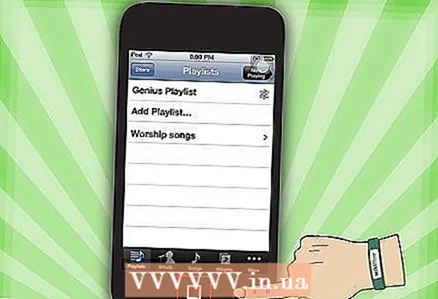 5 Πατήστε το κουμπί αρχικής σελίδας για να επιστρέψετε στην αρχική οθόνη και να ανοίξετε εφαρμογές. Δεν χρειάζεται να διατηρείτε ανοιχτή τη λίστα τραγουδιών σας ή την οθόνη Now Playing για να ακούτε μουσική. Η μουσική θα συνεχίσει να παίζει.
5 Πατήστε το κουμπί αρχικής σελίδας για να επιστρέψετε στην αρχική οθόνη και να ανοίξετε εφαρμογές. Δεν χρειάζεται να διατηρείτε ανοιχτή τη λίστα τραγουδιών σας ή την οθόνη Now Playing για να ακούτε μουσική. Η μουσική θα συνεχίσει να παίζει.  6 Μάθετε πώς μπορείτε να ελέγχετε τη μουσική σας όταν η οθόνη του iPod είναι κλειδωμένη. Δεν χρειάζεται να ξεκλειδώσετε την οθόνη. απλά πατήστε το κουμπί αρχικής σελίδας δύο φορές. Θα υπάρχουν κουμπιά για παράλειψη κομματιών, παύση / αναπαραγωγή και γραμμή έντασης ήχου, καθώς και πληροφορίες τραγουδιού στο επάνω μέρος της οθόνης.
6 Μάθετε πώς μπορείτε να ελέγχετε τη μουσική σας όταν η οθόνη του iPod είναι κλειδωμένη. Δεν χρειάζεται να ξεκλειδώσετε την οθόνη. απλά πατήστε το κουμπί αρχικής σελίδας δύο φορές. Θα υπάρχουν κουμπιά για παράλειψη κομματιών, παύση / αναπαραγωγή και γραμμή έντασης ήχου, καθώς και πληροφορίες τραγουδιού στο επάνω μέρος της οθόνης. - 7 Μάθετε πώς μπορείτε να ακούτε μουσική αν δεν έχετε ακουστικά. Δεν χρειάζεται να χρησιμοποιείτε ακουστικά για να ακούτε μουσική. Εάν αφαιρέσετε τα ακουστικά, η μουσική θα αρχίσει να παίζει από τα μικρά ηχεία της μονάδας (στο πίσω μέρος του iPod).
Μέθοδος 3 από 4: Περιήγηση στο Διαδίκτυο
- 1Μάθετε πώς να χρησιμοποιείτε το Safari στο iPod διαβάζοντας ένα παρόμοιο άρθρο για το iPhone, καθώς και οι δύο συσκευές έχουν το ίδιο πρόγραμμα περιήγησης.
 2 Ανοίξτε την εφαρμογή Safari, που βρίσκεται στη γραμμή στο κάτω μέρος της οθόνης. Το Safari είναι το προεπιλεγμένο πρόγραμμα περιήγησης της Apple, παρόμοιο με τον Internet Explorer, τον Firefox και το Google Chrome. Θα εμφανιστεί ένα μενού με διαθέσιμες συνδέσεις WiFi εάν δεν έχετε συνδέσει τη συσκευή σας στο δίκτυο ακόμα.
2 Ανοίξτε την εφαρμογή Safari, που βρίσκεται στη γραμμή στο κάτω μέρος της οθόνης. Το Safari είναι το προεπιλεγμένο πρόγραμμα περιήγησης της Apple, παρόμοιο με τον Internet Explorer, τον Firefox και το Google Chrome. Θα εμφανιστεί ένα μενού με διαθέσιμες συνδέσεις WiFi εάν δεν έχετε συνδέσει τη συσκευή σας στο δίκτυο ακόμα. - 3Επιλέξτε το επιθυμητό δίκτυο WiFi για σύνδεση.
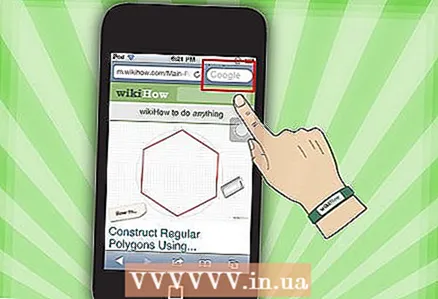 4 Χρησιμοποιήστε τη γραμμή Google για αναζήτηση. χρησιμοποιήστε μια μεγαλύτερη γραμμή για να εισαγάγετε τις διευθύνσεις των ιστοσελίδων που γνωρίζετε. Μόλις κάνετε κλικ σε αυτά τα πεδία, θα εμφανιστεί ένα πληκτρολόγιο QWERTY, το οποίο θα σας επιτρέψει να εισαγάγετε τα γράμματα που θέλετε.
4 Χρησιμοποιήστε τη γραμμή Google για αναζήτηση. χρησιμοποιήστε μια μεγαλύτερη γραμμή για να εισαγάγετε τις διευθύνσεις των ιστοσελίδων που γνωρίζετε. Μόλις κάνετε κλικ σε αυτά τα πεδία, θα εμφανιστεί ένα πληκτρολόγιο QWERTY, το οποίο θα σας επιτρέψει να εισαγάγετε τα γράμματα που θέλετε. - 5 Μάθετε για τα κουμπιά στο κάτω μέρος της οθόνης του Safari. Πέντε κουμπιά. Θα χρησιμοποιήσετε αυτά τα κουμπιά για πλοήγηση στο πρόγραμμα περιήγησής σας όπως θα κάνατε στον υπολογιστή σας.
- Βέλη για να επιστρέψετε ή να προχωρήσετε σε μια ανοιχτή σελίδα. Αριστερό βέλος - σας μεταφέρει στην προηγούμενη σελίδα. Δεξί βέλος - Μετακινείται προς τα εμπρός.
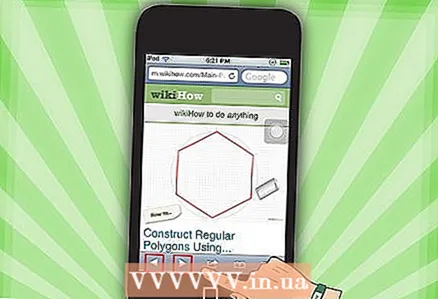
- Το βέλος που βγαίνει από το τετράγωνο ανοίγει ένα μενού με επιλογές. Εδώ, μπορείτε να προσθέσετε καρτέλες, συνδέσμους αλληλογραφίας, tweets ή να εκτυπώσετε.
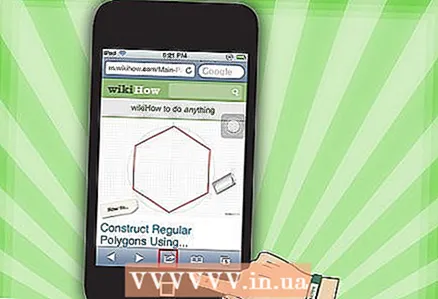
- Το εικονίδιο ανοιχτού βιβλίου είναι μια πρόσβαση στις καρτέλες σας. Δημιουργήστε καρτέλες των αγαπημένων σας σελίδων χρησιμοποιώντας το μενού με επιλογές.
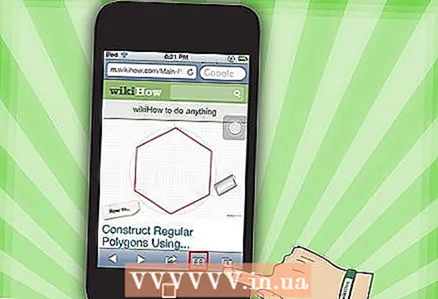
- Τα πολυεπίπεδα τετράγωνα στην άκρη δεξιά πλευρά του πίνακα σας επιτρέπουν να ανοίξετε πολλά παράθυρα. Εάν θέλετε να ανοίξετε έναν άλλο ιστότοπο χωρίς να κλείσετε τα ανοιχτά παράθυρα, κάντε απλώς κλικ σε αυτό το κουμπί και κάντε κλικ στην επιλογή Νέα σελίδα στην κάτω αριστερή γωνία.Μπορείτε να περιηγηθείτε στις σελίδες σύροντας αριστερά ή δεξιά. Κλείστε τις περιττές σελίδες κάνοντας κλικ στο εικονίδιο του κόκκινου σταυρού στην επάνω δεξιά γωνία. Κάντε κλικ στο Τέλος όταν τελειώσετε.
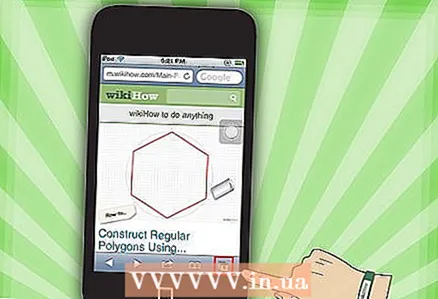
- Βέλη για να επιστρέψετε ή να προχωρήσετε σε μια ανοιχτή σελίδα. Αριστερό βέλος - σας μεταφέρει στην προηγούμενη σελίδα. Δεξί βέλος - Μετακινείται προς τα εμπρός.
Μέθοδος 4 από 4: Περισσότερες εφαρμογές
- 1 Μάθετε τι είναι μια εφαρμογή. Μια εφαρμογή είναι ένα πρόγραμμα που τρέχει στο iPod σας, παρόμοιο με ένα πρόγραμμα στον υπολογιστή σας. Το iPod Touch έρχεται με ορισμένες εφαρμογές εγκατεστημένες. Αυτό περιλαμβάνει Music + iTunes, Safari, Mail, GameCenter, Photos, iMessage και άλλα. Στο κάτω μέρος της αρχικής οθόνης, θα δείτε τέσσερις εφαρμογές. Αυτές είναι οι πιο χρησιμοποιούμενες εφαρμογές όπως η Μουσική ή το Safari.
- Μπορείτε να αγοράσετε αρχεία πολυμέσων στο iPod σας χρησιμοποιώντας την εφαρμογή iTunes. Μπορείτε να αγοράσετε εφαρμογές από το App Store. Ορισμένες δημοφιλείς εφαρμογές είναι διαθέσιμες δωρεάν.
- 2 Μάθετε πώς μπορείτε να ελέγξετε την κατάσταση της εφαρμογής και εάν χρειάζεστε σύνδεση WiFi για να τη χρησιμοποιήσετε. Ορισμένες εφαρμογές απαιτούν ασύρματη πρόσβαση στο Διαδίκτυο. Για να επιλέξετε μη αυτόματα ένα δίκτυο Wi-Fi ή ένα σημείο πρόσβασης, κάντε κλικ στο εικονίδιο Ρυθμίσεις και, στη συνέχεια, επιλέξτε WiFi για να δείτε τη λίστα. Αυτό θα λειτουργήσει εάν έχετε αξιόπιστο ασύρματο δίκτυο. Το iPod δεν θα συνδεθεί σε αναξιόπιστα δίκτυα. Στις Ρυθμίσεις, μπορείτε να προσαρμόσετε τη φωτεινότητα της οθόνης, την προφύλαξη οθόνης, την ασφάλεια και τις ρυθμίσεις εφαρμογής.
 3 Μάθετε πώς μπορείτε να στείλετε ένα μήνυμα σε άλλο iPod touch / iPhone / iPad / iDevice, τον φίλο σας / την επαφή iMessage. Το iMessage σάς επιτρέπει να στέλνετε ασύρματα δωρεάν άμεσα μηνύματα σε άλλα iPod, iPad ή iPhone.
3 Μάθετε πώς μπορείτε να στείλετε ένα μήνυμα σε άλλο iPod touch / iPhone / iPad / iDevice, τον φίλο σας / την επαφή iMessage. Το iMessage σάς επιτρέπει να στέλνετε ασύρματα δωρεάν άμεσα μηνύματα σε άλλα iPod, iPad ή iPhone. 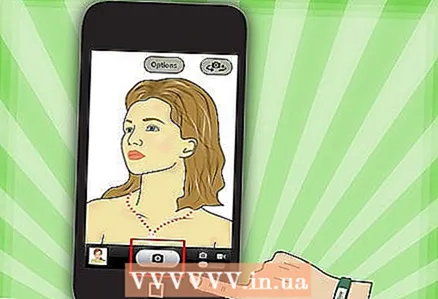 4 Μάθετε πώς μπορείτε να τραβήξετε μια φωτογραφία με το νέο σας iPod touch. Για να τραβήξετε μια φωτογραφία ή ένα βίντεο στο iPod σας, ανοίξτε την εφαρμογή Κάμερα. Για να δείτε τις φωτογραφίες σας, κάντε κλικ στο εικονίδιο Φωτογραφίες.
4 Μάθετε πώς μπορείτε να τραβήξετε μια φωτογραφία με το νέο σας iPod touch. Για να τραβήξετε μια φωτογραφία ή ένα βίντεο στο iPod σας, ανοίξτε την εφαρμογή Κάμερα. Για να δείτε τις φωτογραφίες σας, κάντε κλικ στο εικονίδιο Φωτογραφίες.
Συμβουλές
- Καθαρίστε την οθόνη του iPod σας με ένα πανί μικροϊνών χωρίς χνούδι.
- Σκεφτείτε να πάρετε μια θήκη για το iPod σας, καθώς η οθόνη σπάει πολύ εύκολα. Τα καλύμματα είναι σχετικά φθηνά και προστατεύουν το πίσω μέρος του iPod από γρατζουνιές και βρωμιά. Εναλλακτικά, μπορείτε να αγοράσετε ένα πλαστικό κάλυμμα για την οθόνη σας για να προστατεύσετε την οθόνη σας από μουτζούρες και δακτυλικά αποτυπώματα.
- Εάν εξαντληθεί ο ελεύθερος χώρος, ενδέχεται να αντιμετωπίσετε προβλήματα με τη λήψη εφαρμογών. Δοκιμάστε να απεγκαταστήσετε εφαρμογές, φωτογραφίες, ταινίες ή μουσική που δεν χρησιμοποιούνται. Αν θέλετε να αποφύγετε τέτοιου είδους προβλήματα, πάρτε το iPod Touch 64 GB (ο πιο ελεύθερος χώρος αυτή τη στιγμή).
- Μπορείτε να χρησιμοποιήσετε δωρεάν χάραξη (αν αγοράσετε ένα iPod online) και να χαράξετε το δικό σας όνομα. Σημειώστε, ωστόσο, ότι αυτό θα προκαλέσει πτώση της τιμής πώλησης του iPod σας.
- Σκεφτείτε να αγοράσετε το Apple Care για το iPod σας. Η συσκευή συνοδεύεται από περιορισμένη εγγύηση ενός έτους, αλλά η Apple Care επεκτείνει την εγγύηση σε δύο χρόνια και παρέχει μια παγκόσμια υπηρεσία επισκευής. Θυμηθείτε, η Περιορισμένη Εγγύηση δεν καλύπτει τυχαία ζημιά, σε αντίθεση με την Apple Care.
- Δοκιμάστε να επανεκκινήσετε τη συσκευή σας εάν κρέμεται σε μία από τις εφαρμογές.
- Το iPod Touch είναι γεμάτο με χαρακτηριστικά. Εάν δεν είστε σίγουροι για την αγορά σας, επισκεφτείτε το Apple Store και δοκιμάστε μία από τις συσκευές επίδειξης.
- Εάν η μπαταρία σας πλησιάζει στο τέλος της, δοκιμάστε να κλείσετε περιττές εφαρμογές στην καρτέλα Πολλαπλές εργασίες και να μειώσετε την οθόνη σας στις Ρυθμίσεις.
Προειδοποιήσεις
- Να είστε προσεκτικοί όταν αγοράζετε μεταχειρισμένο iPod Touch.
- Το iPod Touch φαίνεται ανθεκτικό, αλλά μπορεί να σπάσει. Προσέξτε να μην πέσει η συσκευή σας.
- Το λαμπερό χρωμιωμένο καπάκι του iPod Touch σας είναι εξαιρετικά ευάλωτο στις γρατζουνιές. Σκεφτείτε να αγοράσετε μια θήκη.
- Το jailbreak θα ακυρώσει αυτόματα την εγγύησή σας.
- Να είστε προσεκτικοί με τα WiFi hotspots. δεν προστατεύονται πάντα.
Τι χρειάζεσαι
- iPod Touch (με ακουστικά και καλώδιο φόρτισης USB 30 ακίδων)
- Mac ή υπολογιστή με την τελευταία έκδοση του iTunes.



